Jedna věc, kterou získáte s domovskou stránkou Google, která chybí na Amazonově Alexě (alespoň prozatím), je schopnost házet obsah do vašeho televizoru pomocí vašeho hlasu, který se cítí přesně jako budoucnost. To se provádí pomocí Chromecastu (24 eur na eBay) a pracuje jak s video a audio obsahem. Zde je návod, jak jej nastavit.
Nejprve stáhněte aplikaci Google Home na zařízení Android nebo iOS a projděte proces instalace, což je docela bezbolestné. Vyberte zařízení, připojte jej k síti Wi-Fi, udělejte jej jméno a začněte mluvit.
Dále, pokud jste tak ještě neučinili, použijte stejný proces nastavení pro zařízení Chromecast pomocí aplikace Google Home. Ujistěte se, že mu dáte jedinečný název, jako je TV s obývacím pokojem nebo ložnice. Chcete, aby bylo možné jasně říct domovskému zařízení Google, které zařízení chcete streamovat.
Poté stisknutím tlačítka třímístného hamburgeru rozbalíte nabídku postranního panelu a vyberte možnost Hudba . Vyberte si mezi Hudbou Google Play, Hudbou YouTube, Spotify nebo Pandourou a přihlaste se k účtu a nastavte jej jako výchozí hudební službu.
Ovládání televizoru pomocí služby Google Home

Po nastavení služby Google Home a Chromecast stačí informovat domácí stránku, co chcete hrát.
Zatím musíte video žádosti spravovat poměrně jednoduše a jednoduše. Můžete říct něco jako: "OK Google, hrajte doporučené videa v obývacím pokoji." Aplikujte aplikaci YouTube na druhý okamžik, kdy začnete a načtete video, a začne se hrát na navrženém televizoru.
V současné době pracuje video pouze pro přehrávání videí YouTube. Podpora aplikací Netflix a dalších aplikací třetích stran přichází v budoucnu.
Chcete-li streamovat hudbu do svého televizoru pomocí služby Google Home, stačí říct: "Hej Google, hrát Manchester Orchestra na televizoru." Pokud jste přihlášeni do jiné služby, ale nemáte nastavenou výchozí hodnotu, požádejte o přehrání hudby. Například "OK Google, zahrajte si na televizoru The Lumineers on Spotify."
Po vložení obsahu do televizoru můžete říct něco jako "OK Google, pozastavit televizor" nebo "OK Google, další na televizoru". Samozřejmě můžete také ovládat dálkový ovladač televizoru nebo ovládací prvky v domácí aplikaci Google a ovládat přehrávání videa a hudby.
V budoucnu budete moci hrát mnohem více obsahu do svého televizního vysílání pomocí služby Domovská stránka Google, jako jsou například obrázky uložené ve vašem účtu Google Photos nebo podcasty, které můžete aktuálně poslouchat pouze prostřednictvím domovské stránky Google.
Poznámka k editoru: Tento příběh byl původně publikován v pondělí 15. listopadu a od té doby byl aktualizován tak, aby zahrnoval podrobnosti o hlasových povelích pro ovládací prvky přehrávání Chromecast pomocí domovské stránky Google.








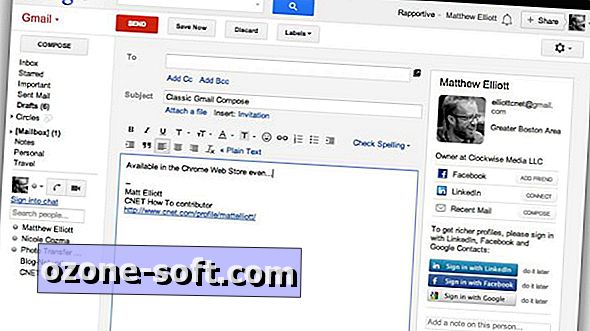




Zanechte Svůj Komentář